Last Upsell è stato sviluppato per quei commercianti che desiderano far crescere la propria attività con l'upselling nella pagina di conferma dell'ordine, quando il cliente ha appena concluso l'ordine. In questo articolo vi presenteremo la nuova funzione Last Upsell - Upsell per lo stesso prodotto.
La stessa funzione è disponibile anche nell'applicazione Candy Rack.
Con Last Upsell, i clienti hanno l'ultima possibilità di acquistare da voi nella pagina di conferma dell'ordine dopo aver completato il processo di checkout. Il motivo per cui gli upsell post-acquisto sono diventati così popolari è che sono molto efficaci in termini di tasso di acquisizione. Per vedere come si comporta Last Upsell dal vivo prima di installare l'applicazione, è possibile visualizzarla dal vivo sullo store di esempio.

Opzioni di upsell nell'app Last Upsell
Last Upsell offre le seguenti opzioni di upsell:
- Product Upsell - questa opzione consente di creare un'offerta di upsell o di cross-sell standard.
- Same Product Upsell - per offrire lo stesso prodotto che il cliente ha appena acquistato
- Smart Auto-Upsell - utilizza le Product Recommendations API di Shopify e propone automaticamente il prodotto in upsell
- Confezione regalo - per offrire un'opzione di confezione ai vostri clienti
- Nota regalo personalizzata - per lasciare una nota personale ai vostri clienti per il loro acquisto
- Garanzia estesa - per offrire una garanzia estesa come servizio aggiuntivo
- Supporto e-mail premium - per fornire ai vostri clienti un servizio e-mail di qualità superiore
- Prodotto misterioso - per aggiungere all'ordine di un cliente un articolo scelto a caso dal vostro negozio
- First in Line - per elaborare un ordine più velocemente e dare priorità alla sua spedizione
- Spedizione in incognito - per imballare la spedizione senza marchio
- Servizio personalizzato - per offrire qualsiasi altro servizio su vostra richiesta.
Ora diamo uno sguardo più dettagliato alla nuova opzione Ultimo Upsell - Stesso prodotto Upsell.
Perché avete bisogno dell'Upsell Stesso prodotto?
A seconda della vostra strategia di upsell, potreste pensare di utilizzare Same Product Upsell in diversi casi:
- Si desidera consentire al cliente di usufruire del prodotto appena acquistato in un volume maggiore.
- Volete impostare la vostra campagna "ottieni il secondo articolo con lo sconto" e offrire lo stesso prodotto con lo sconto per incoraggiare un ulteriore acquisto.
Come configurare lo Stesso prodotto Upsell
Same Product Upsell è molto semplice da configurare.
FASE 1: Una volta installata l'app Last Upsell - Post-Purchase, nella dashboard principale, nell'angolo in alto a destra o al centro, vedrete il pulsante "New Upsell", cliccateci sopra.
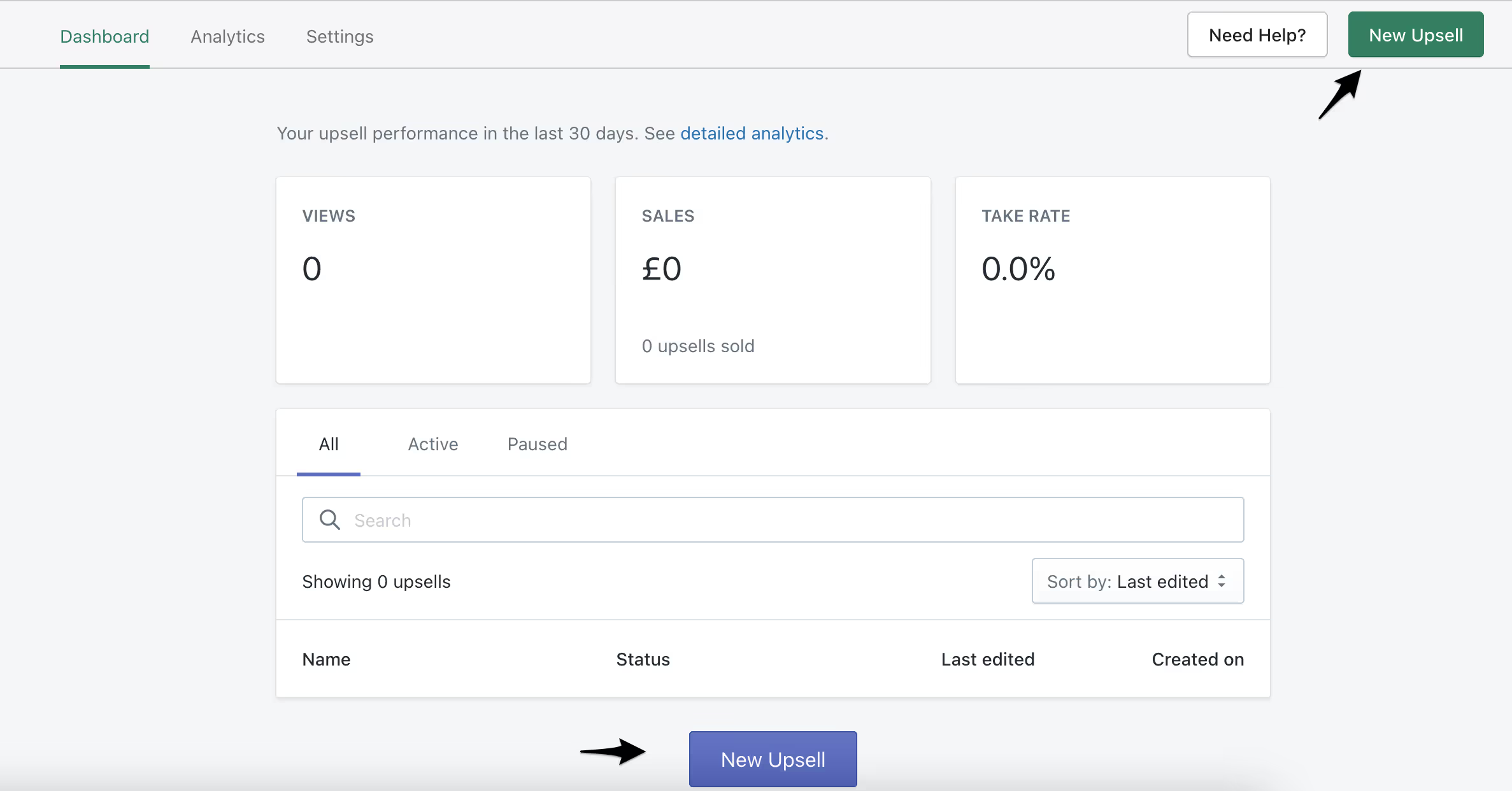
FASE 2: Scegliere la seconda opzione "Same Product Upsell" e fare clic sul pulsante "select".
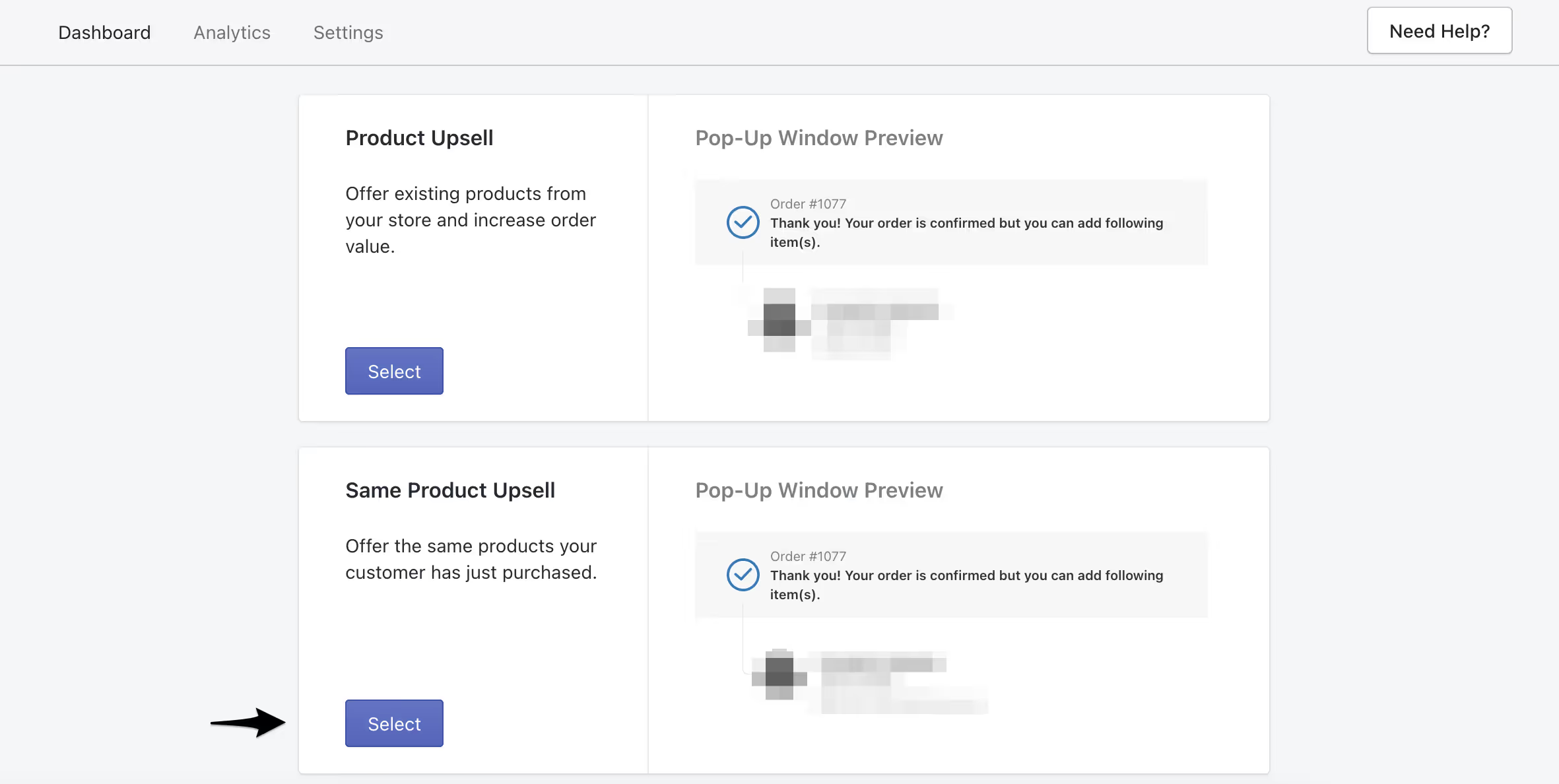
FASE 3: Assegnare un nome all'upsell e aggiungere la descrizione

FASE 4: Nel caso in cui sia pertinente, applicare lo sconto
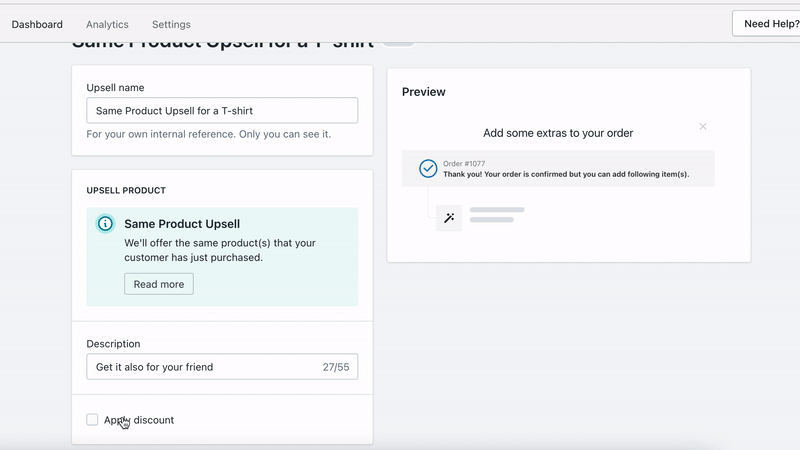
FASE 5: Scegliere le opzioni di targeting - per quali prodotti o collezioni l'upsell deve essere visualizzato
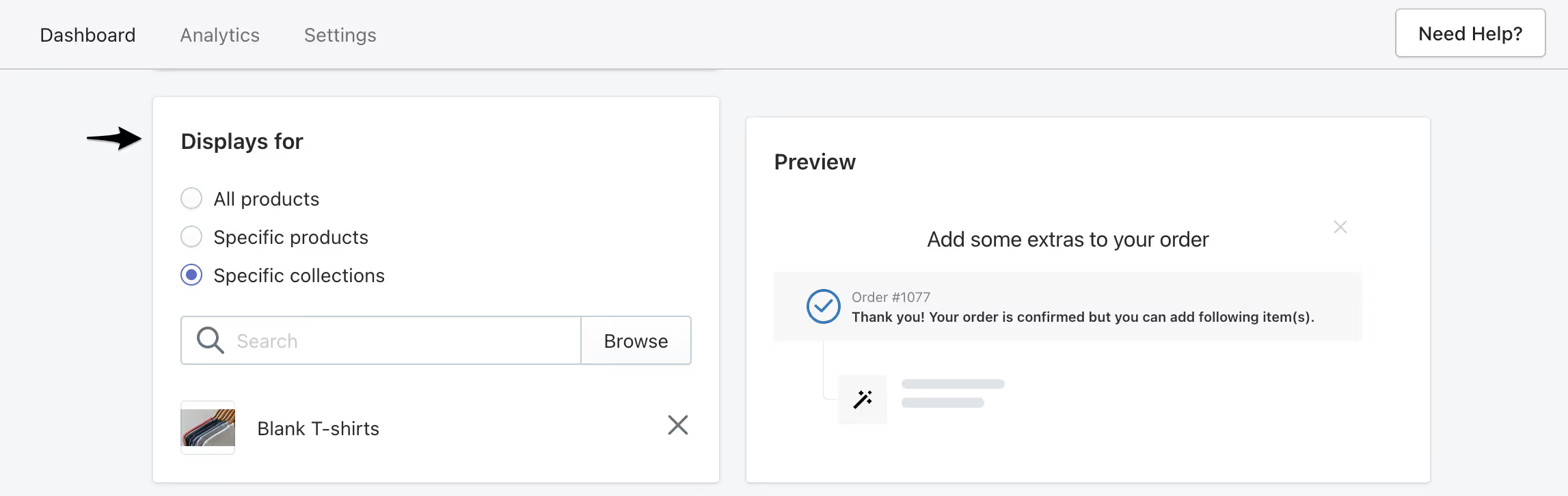
FASE 6: Aprire le impostazioni aggiuntive e selezionare le caratteristiche rilevanti per l'utente.
Ad esempio, è possibile attivare un selettore di quantità per consentire ai clienti di scegliere più articoli dell'upsell dello stesso prodotto. Un'altra funzione importante per coloro che desiderano mostrare solo la variante specifica del prodotto è quella di selezionare"abbina la variante del prodotto principale". Inoltre, è possibile visualizzare un campo note personalizzato, in modo che il cliente possa lasciare un messaggio o scegliere di visualizzare un'offerta solo per un intervallo specifico del valore del carrello.
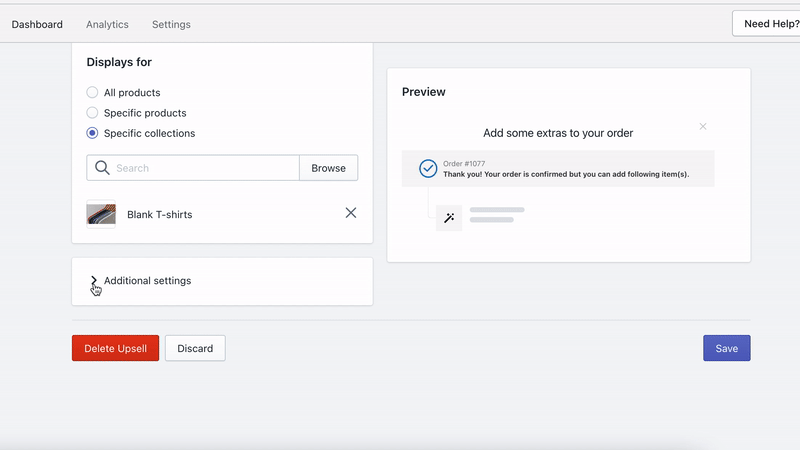
Cosa succede quando un cliente aggiunge un upsell al suo ordine?
Una volta che un cliente ha aggiunto un upsell successivo allo stesso prodotto al suo ordine originale, verrà reindirizzato a inserire nuovamente i dettagli del pagamento.
Lo stato dell'ordine rimarrà parzialmente pagato, finché il cliente non pagherà la parte dell'ordine successiva all'acquisto.
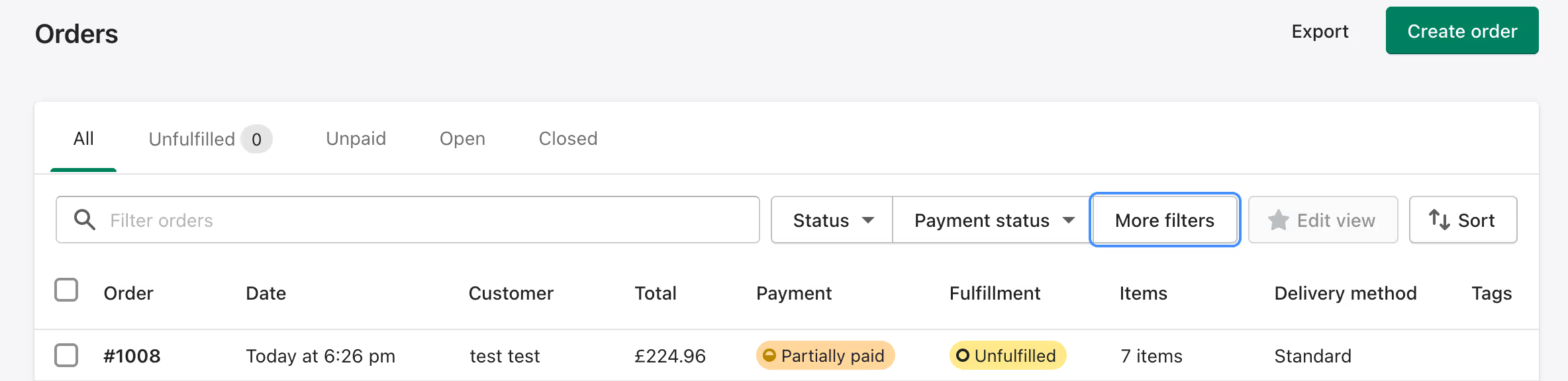
Per impostazione predefinita, gli upsell successivi all'acquisto non vengono rimossi dall'ordine, anche se il cliente non li ha pagati. È possibile modificarlo in Impostazioni app → Rimuovi upsell non pagati
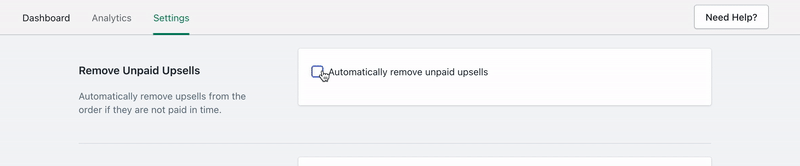
Se riscontrate problemi con l'app, non esitate a contattare il nostro supporto Digismoothie e vi aiuteremo a configurare l'app e a dare il via alla vostra strategia di upsell.
















